Einsatz von SelectLine BDE
Voraussetzungen
Im SelectLine Auftrag wurde ein Fertigungsauftrag erstellt und freigegeben. In der Fertigungsliste des Fertigungsauftrages wurden die Arbeitsschritte und das benötigte Material erfasst.
Mitarbeiter auswählen
Nach der Anmeldung ins BDE-Programm wählen Sie zuerst den gewünschten Mitarbeiter aus.
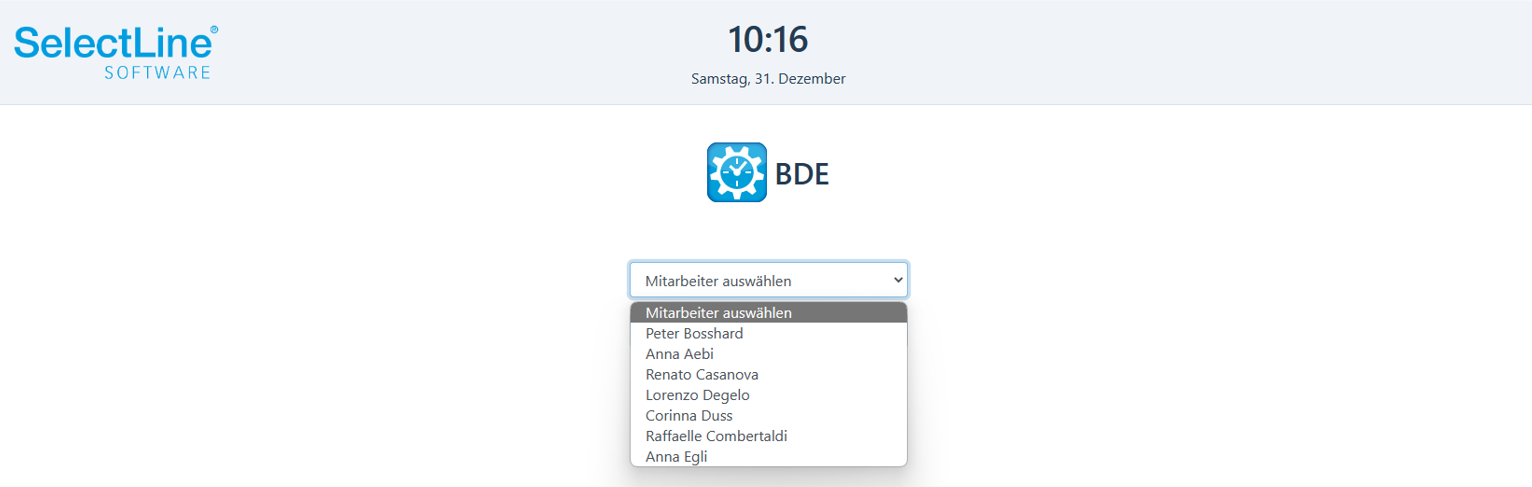
Abbildung 15.68: SelectLine BDE - Mitarbeiter auswählen
Themen Auswahl
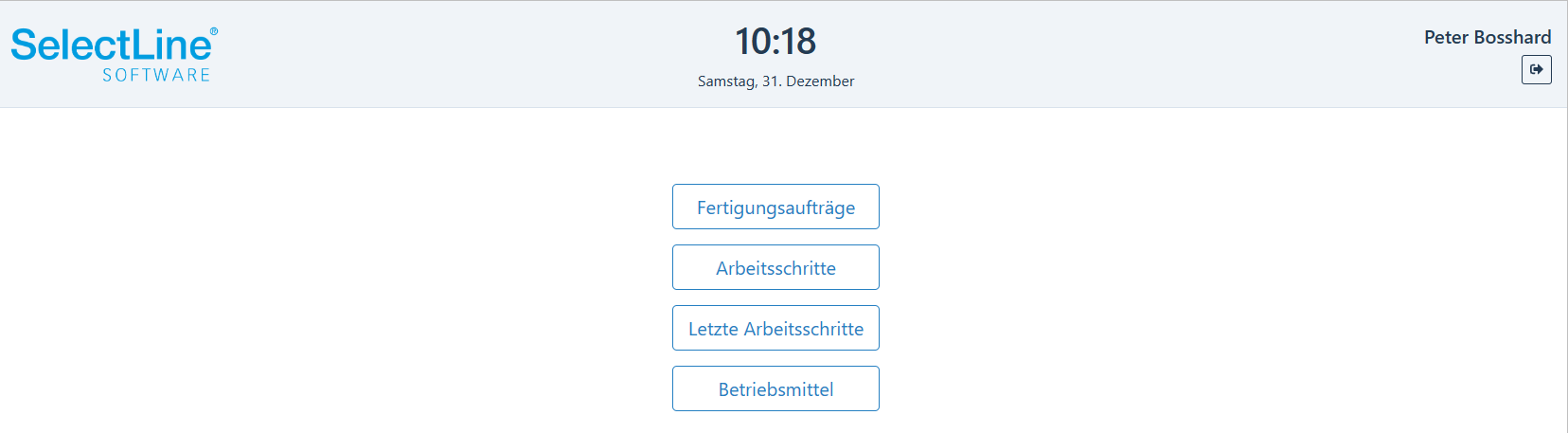
Abbildung 15.69: SelectLine BDE - Auswahl
Fertigungsauftrag
Über  gelangen Sie in die Übersicht aller notwendigen Arbeitsschritte. Ist der zu
bearbeitende Arbeitsschritt bereits bekannt, gelangen Sie direkt über
gelangen Sie in die Übersicht aller notwendigen Arbeitsschritte. Ist der zu
bearbeitende Arbeitsschritt bereits bekannt, gelangen Sie direkt über 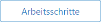 zu dem
entsprechenden Arbeitsschritt.
zu dem
entsprechenden Arbeitsschritt.
Fertigungsaufträge anzeigen - Mit der Option AnzeigeUngeplanteFA kann über die BDE_Configuration.json entschieden werden, ob alle oder nur geplante Fertigungsaufträge in der SelectLine BDE angezeigt werden
Fertigungsauftrag auswählen - Es öffnet sich eine Liste der freigegebenen Fertigungsaufträge. Aus der Liste wird der anstehende Auftrag ausgewählt. Im Feld Filter schränken Sie die Liste über folgende Möglichkeiten ein:
- direkte Eingabe der Fertigungsauftragsnummer
- direkte Eingabe der Bezeichnung des Artikels
- Scannen eines Barcodes
Während der Eingabe wird in der Liste sofort gefiltert.
Über  öffnen Sie die Details des Fertigungsauftrages.
öffnen Sie die Details des Fertigungsauftrages.
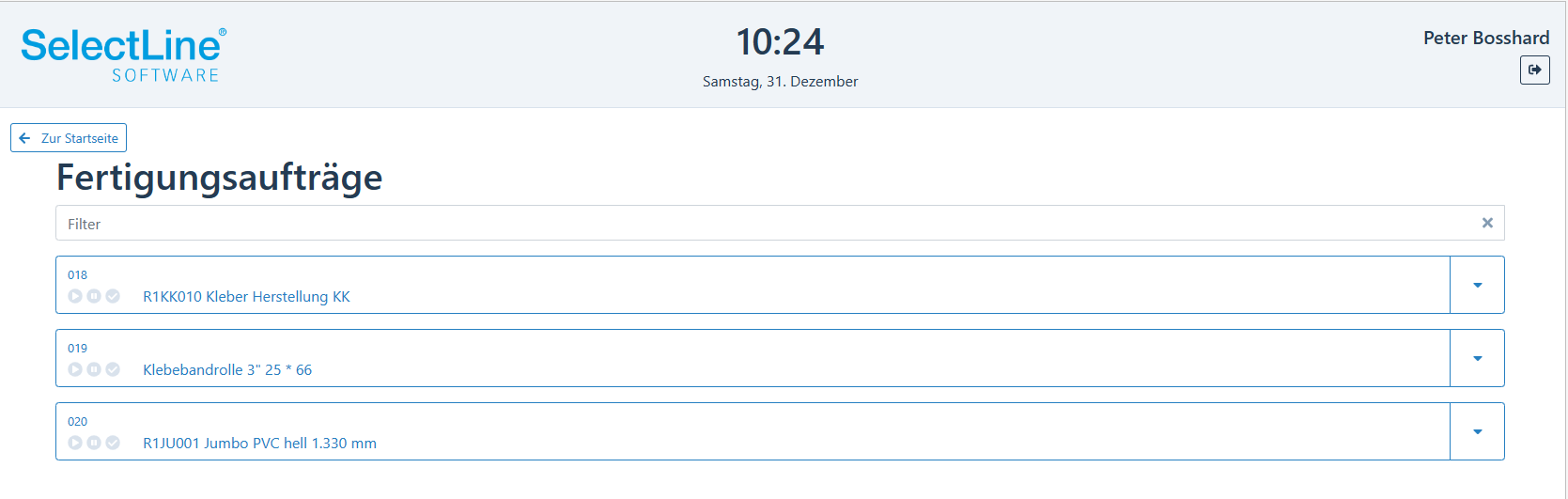
Abbildung 15.70: SelectLine BDE - Fertigungsauftrag öffnen
Über  öffnen Sie die Details des Fertigungsauftrages.
öffnen Sie die Details des Fertigungsauftrages.
- Termin
Der Tag der geplanten Fertigstellung wird angezeigt. - Artikel
Die Artikelnummer und die Bezeichnung des zu fertigenden Artikels wird angezeigt.

Abbildung 15.71: SelectLine BDE - Fertigungsauftrag Details
Weiterhin wird die zu fertigende Stückzahl angezeigt. Bei der Stückzahl handelt es sich um die bestellte Anzahl der Artikel. Die Losgrösse einzelner Teile dazu, wird hier nicht berücksichtigt. Durch Drücken auf den entsprechenden Fertigungsauftrag, wird er ausgewählt.
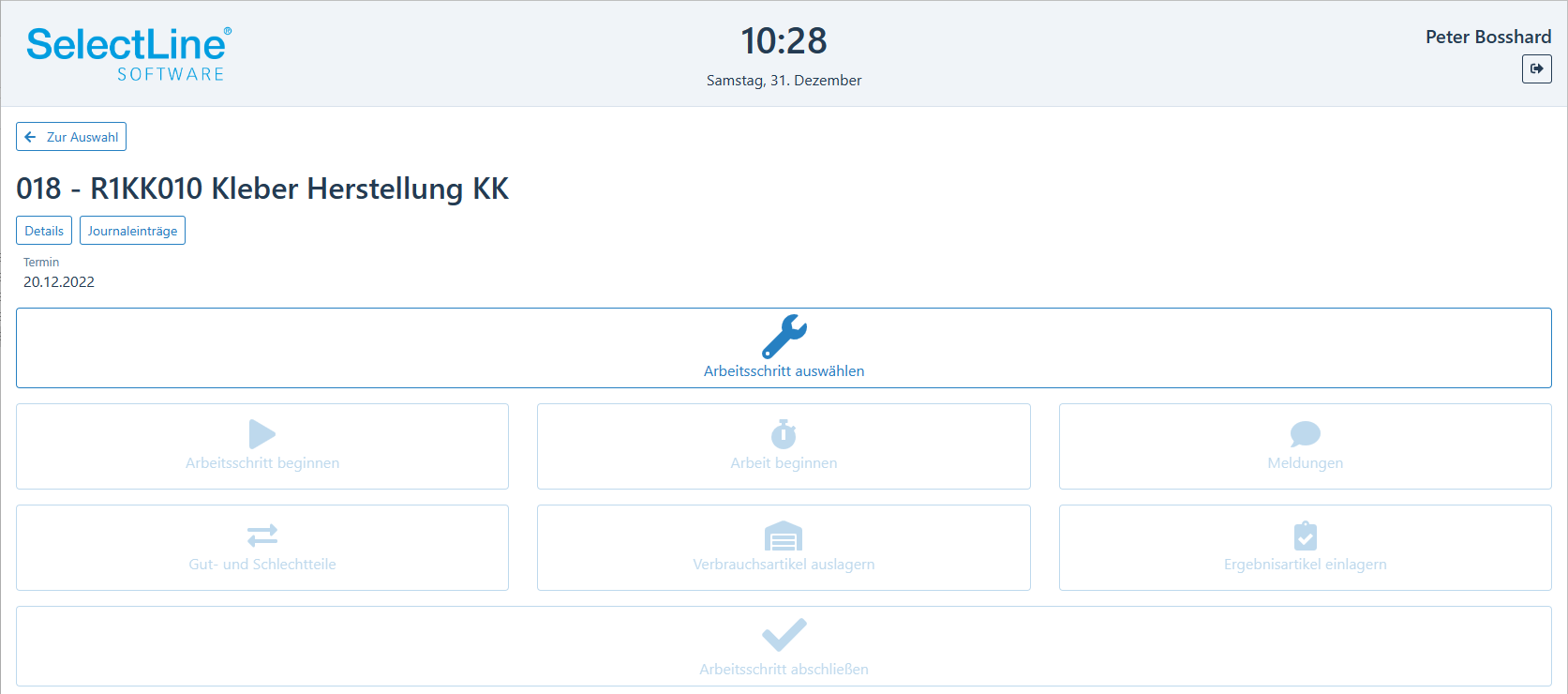
Abbildung 15.72: SelectLine BDE - Fertigungsauftrag
Unter  wird der Termin, die Artikelnummer, die Bezeichnung und die zu fertigende Stückzahl angezeigt.
wird der Termin, die Artikelnummer, die Bezeichnung und die zu fertigende Stückzahl angezeigt.
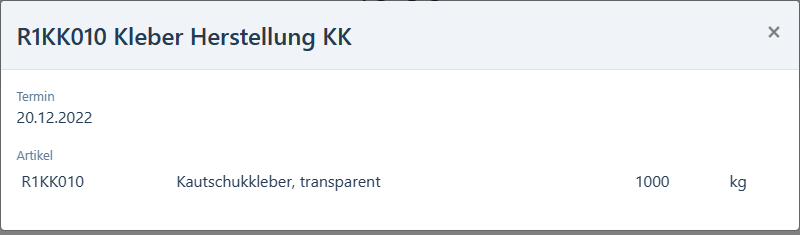
Abbildung 15.73: SelectLine BDE - Detailanzeige
Unter  finden Sie weitere Einträge, die den Fertigungsauftrag betreffen. Ein Beispiel ist eine Anweisung, Bauanleitung oder ein Bild des Artikels.
finden Sie weitere Einträge, die den Fertigungsauftrag betreffen. Ein Beispiel ist eine Anweisung, Bauanleitung oder ein Bild des Artikels.

Abbildung 15.74: SelectLine BDE - Journaleintrag
Über  oder durch Drücken auf den Journaleintrag öffnen Sie den Eintrag.
oder durch Drücken auf den Journaleintrag öffnen Sie den Eintrag.
Klicken Sie auf den Anhang (falls vorhanden) um diesen zu öffnen.
Über  gelangen Sie wieder zum Fertigungsauftrag um ihn zu bearbeiten.
gelangen Sie wieder zum Fertigungsauftrag um ihn zu bearbeiten.
Drücken Sie den Schalter Arbeitsschritt auswählen.

Es öffnet sich eine Liste der abzuarbeitenden Arbeitsschritte. Aus der Liste wählen Sie den anstehenden Arbeitsschritt aus. Im Feld Filter schränken Sie die Liste über folgende Möglichkeiten ein:
- Direkte Eingabe der Bezeichnung des Arbeitsschrittes
- Scannen eines Barcodes
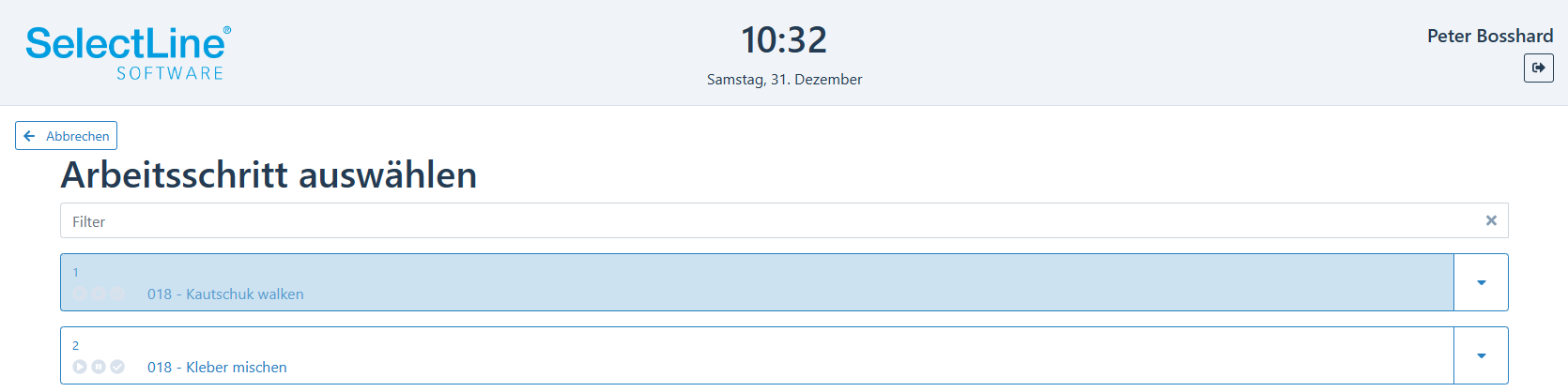
Abbildung 15.75: SelectLine BDE Arbeitsschritte auswählen
Anhand der Symbole am Arbeitsschritt erkennen sie den Zustand des Arbeitsschrittes.
 Der Arbeitsschritt wird gerade bearbeitet.
Der Arbeitsschritt wird gerade bearbeitet.
 Der Arbeitsschritt wurde pausiert.
Der Arbeitsschritt wurde pausiert.
 Der Arbeitsschritt ist erledigt.
Der Arbeitsschritt ist erledigt.
Über  öffnen Sie die Details zum Arbeitsschritt.
öffnen Sie die Details zum Arbeitsschritt.
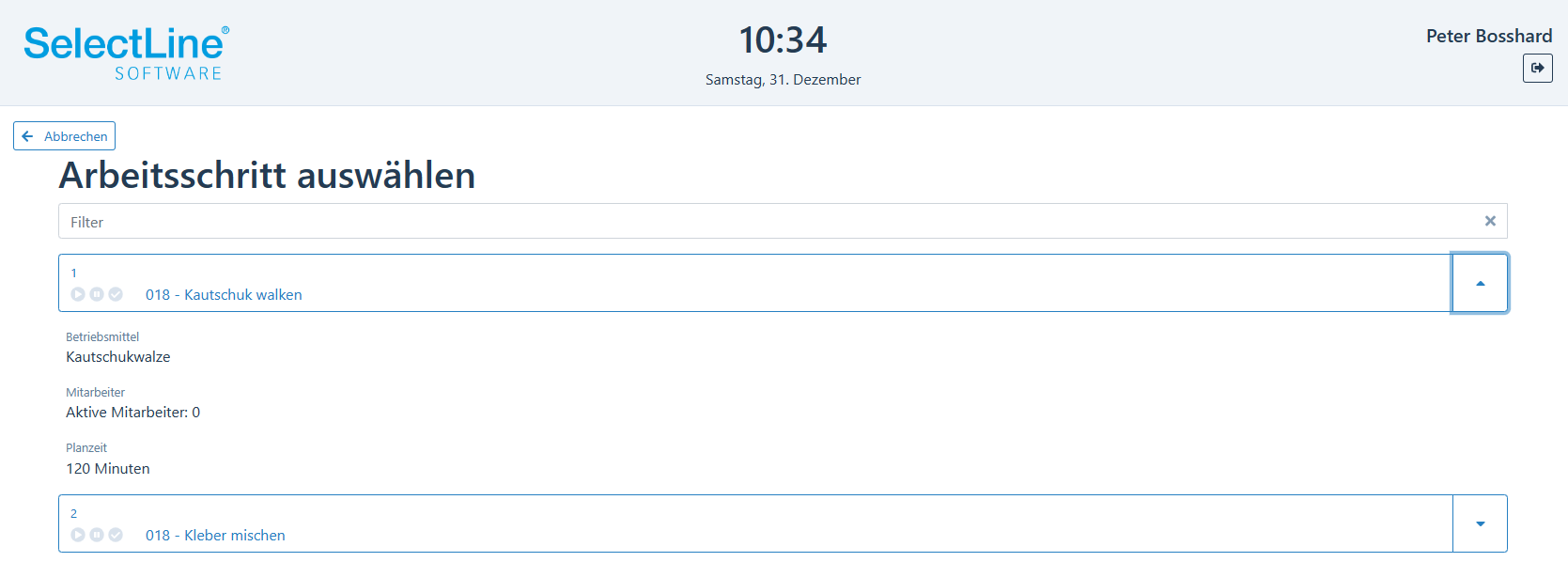
Abbildung 15.76: SelectLine BDE Arbeitsschritte Details
- Betriebsmittel
Das zu verwendende Betriebsmittel (Maschine) wird angezeigt. - Planzeit
Die geplante Zeit zur Fertigstellung des Arbeitsschrittes wird angezeigt. - Verbrauchsartikel
Anzeige der benötigten Verbrauchsartikel und deren Mengen für die Ausführung des Arbeitsschrittes.
Hinweis: Ist für einen Artikel eine Losgrösse festgelegt, so wird in den Details die Menge auf Grundlage der Losgrösse angezeigt.
Drücken Sie auf den Arbeitsschritt, den Sie bearbeiten möchten.
Arbeitsschritt beginnen / pausieren / beenden
Mit Arbeitsschritt beginnen wird der Arbeitsschritt gestartet.

Wurde der Arbeitsschritt begonnen, wird die Beginn-Zeit des Arbeitsschrittes angezeigt. Anhand der geplanten Zeit für den Arbeitsschritt, wird die Endzeit als geplantes Ende angezeigt. Wird der Arbeitsschritt beendet, wird das tatsächliche Ende ebenfalls eingetragen.

Die Anzeige des Buttons Arbeitsschritt beginnen ändert sich auf

Ein Arbeitsschritt wird z.B. pausiert, wenn der Mitarbeiter in die Pause oder den Feierabend geht.
Sobald der Arbeitsschritt begonnen wurde, wird die Arbeit für den angemeldeten Mitarbeiter ebenfalls begonnen. Der Button Arbeit beginnen ändert sich in Arbeit beenden.


Sobald Sie mit der Arbeit an einem Arbeitsschritt fertig sind, wird die Arbeit beendet. Der Arbeitsschritt läuft hingegen weiter.
Zum Beispiel wird der Mitarbeiter einen Arbeitsschritt nur solange begleiten bis die Maschine eingerichtet ist. Beim Fräsen wird eine Maschine den Arbeitsschritt ohne Hilfe weiterbearbeiten können.
Mehrere Mitarbeiter können an einem Arbeitsschritt gleichzeitig arbeiten. Jeder Mitarbeiter kann seine Arbeit an einem Arbeitsschritt beginnen.
Zum Beispiel wird das Sägen von Teilen von mehreren Mitarbeitern schneller erledigt sein. Ein Mitarbeiter beginnt den Arbeitsschritt und somit automatisch seine Arbeit. Danach meldet sich der nächste Mitarbeiter ebenfalls an dem gleichen Arbeitsschritt an und beginnt ebenfalls seine Arbeit.
Die Personalzeit der beiden Mitarbeiter für den Arbeitsschritt wird zusammengerechnet.
Als Erstes werden die erforderlichen Teile aus dem Lager geholt. Sie können mit SelectLine BDE ausgelagert werden.
Hinweis: Es muss im betrieblichen Ablauf festgelegt werden, ob die Teile mit SelectLine BDE oder über einen anderen Weg ausgelagert werden.
Sollten die Teile zum Beispiel bereits mit SelectLine MDE ausgelagert worden sein, kann der Schritt Verbrauchsartikel auslagern vernachlässigt werden.

Alle für den Arbeitsschritt benötigten Teile werden angezeigt und werden ausgelagert.
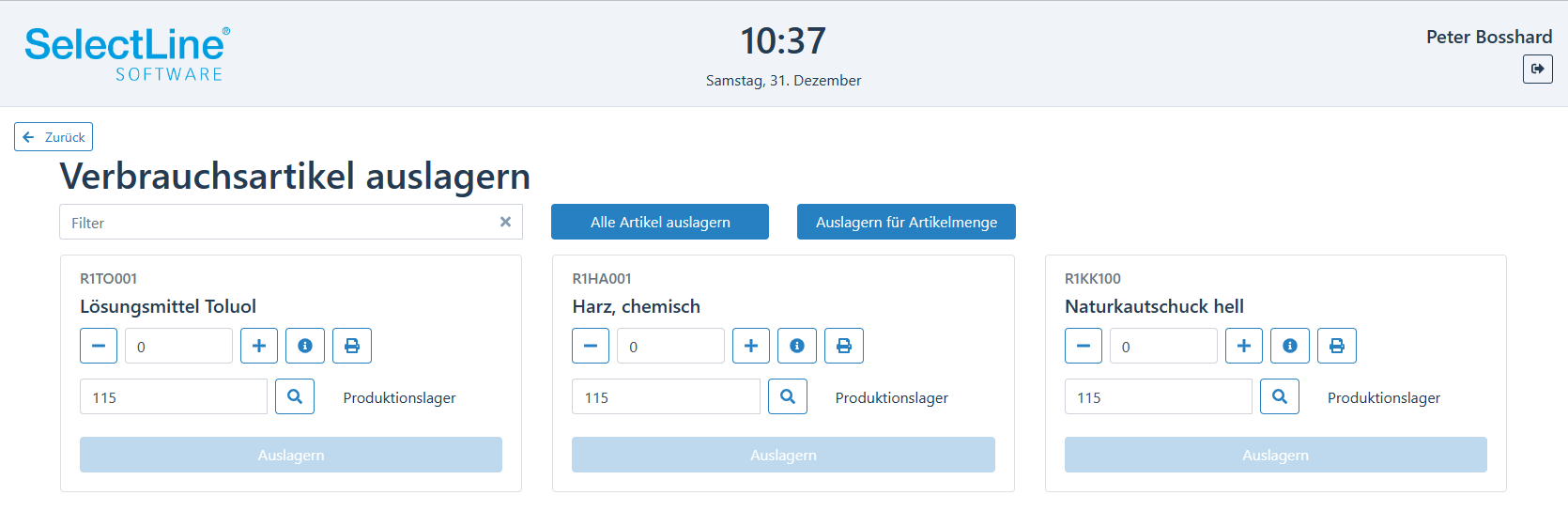
Abbildung 15.77: SelectLine BDE Verbrauchsartikel auslagern
Im Feld Filter schränken Sie die Liste über folgende Möglichkeiten ein:
- Direkte Eingabe der Artikelnummer
- Direkte Eingabe der Bezeichnung des Artikels
- Scannen eines Barcodes
Mit  werden alle benötigten Artikel in der entsprechenden Anzahl ausgelagert. Danach erscheint eine entsprechende Meldung.
werden alle benötigten Artikel in der entsprechenden Anzahl ausgelagert. Danach erscheint eine entsprechende Meldung.
Über  wird angezeigt, wie viele Teile bereits ausgelagert wurden und wie viele noch ausgelagert werden müssen.
wird angezeigt, wie viele Teile bereits ausgelagert wurden und wie viele noch ausgelagert werden müssen.
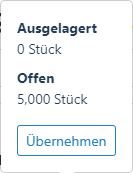
Mit  wird die Anzahl der offenen Artikel in das Mengenfeld übertragen.
wird die Anzahl der offenen Artikel in das Mengenfeld übertragen.
Über  und
und  können Sie die Menge für den benötigten Artikel einzeln festlegen.
können Sie die Menge für den benötigten Artikel einzeln festlegen.
Im Auswahlfeld  wird das Lager gewählt, aus dem die Artikel ausgelagert werden sollen.
wird das Lager gewählt, aus dem die Artikel ausgelagert werden sollen.
Der Artikel wird über  ausgelagert.
ausgelagert.
Danach wechseln Sie zurück zum Arbeitsschritt.
Meldungen
Über die Meldungen tauschen Mitarbeiter Hinweise zum Arbeitsschritt aus.
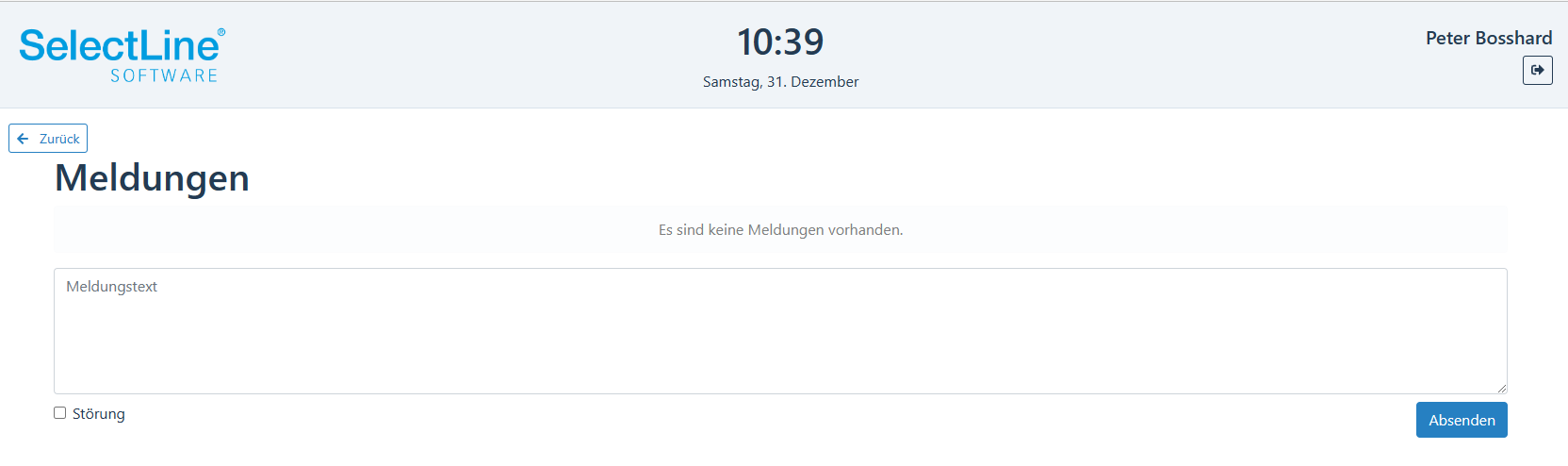
Die Einträge der einzelnen Mitarbeiter werden in einer Liste im oberen Teil des Dialogs angezeigt. Jeder Mitarbeiter, der den Arbeitsschritt öffnet, kann die vorhergehenden Meldungen sehen.
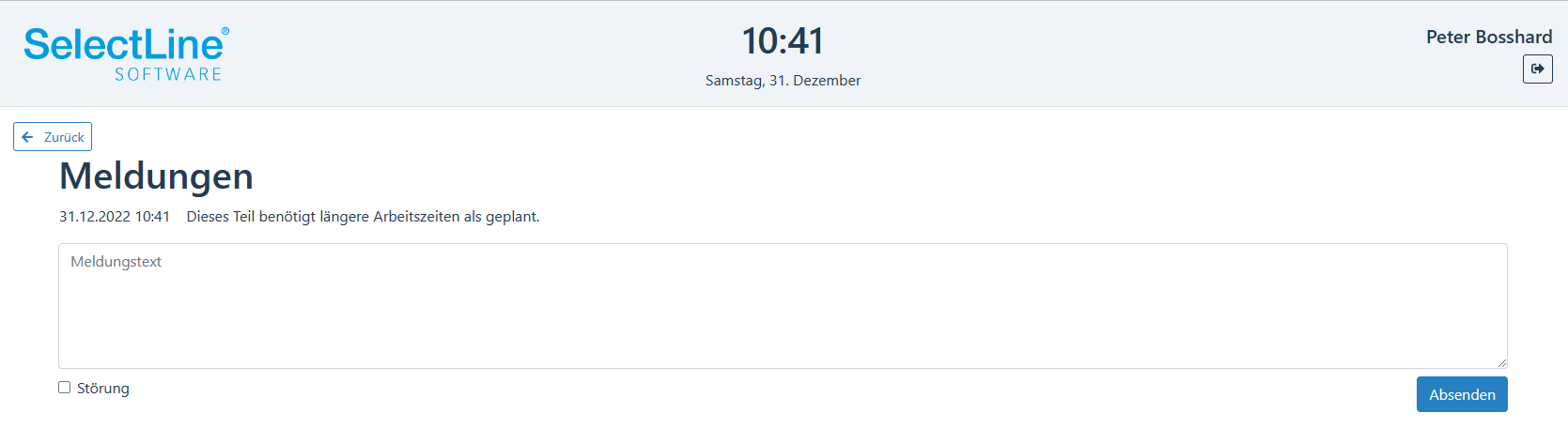
Abbildung 15.78: SelectLine BDE Meldungen
Im Feld Meldungstext wird der Text eingegeben und mit  übertragen in die Meldungsliste im oberen Teil.
übertragen in die Meldungsliste im oberen Teil.
Ist ein Betriebsmittel gestört, kann die Option  gewählt werden. Mit
gewählt werden. Mit  wird die Information in die Meldungsliste geschrieben. Der Eintrag dient nur zur Information. Der Arbeitsschritt kann weiter ausgeführt werden. Zum Beispiel auf einem anderen Betriebsmittel.
wird die Information in die Meldungsliste geschrieben. Der Eintrag dient nur zur Information. Der Arbeitsschritt kann weiter ausgeführt werden. Zum Beispiel auf einem anderen Betriebsmittel.
Die Meldungsliste wird im SelectLine Auftrag im Fertigungsauftrag ebenfalls angezeigt. Die Störung eines Betriebsmittels wird in der Detailansicht der Fertigungsliste im SelectLine Auftrag angezeigt.
Nach Fertigstellung werden die Artikel eingelagert.

In der Übersicht wird der fertige Artikel angezeigt.
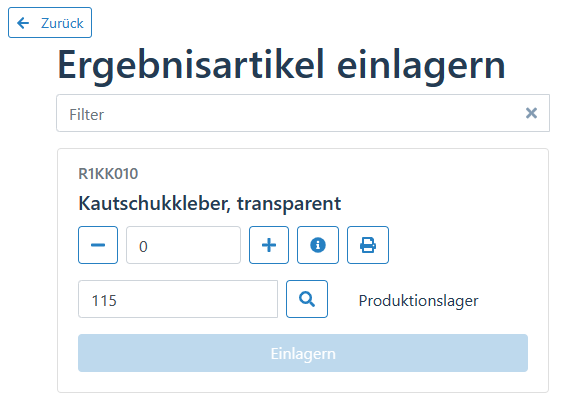
Abbildung 15.79: SelectLine BDE Ergebnisartikel einlagern
Im Feld Filter schränken Sie die Liste über folgende Möglichkeiten ein:
- Direkte Eingabe der Artikelnummer
- direkte Eingabe der Bezeichnung des Artikels
- Scannen eines Barcodes
Über  wird angezeigt, wie viele Teile bereits eingelagert wurden und wie viele noch eingelagert werden müssen.
wird angezeigt, wie viele Teile bereits eingelagert wurden und wie viele noch eingelagert werden müssen.
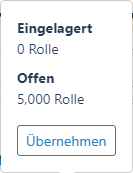
Mit  wird die Anzahl der offenen Artikel in das Mengenfeld übertragen.
wird die Anzahl der offenen Artikel in das Mengenfeld übertragen.
Über  und
und  können Sie die Menge für den Artikel einzeln festlegen.
können Sie die Menge für den Artikel einzeln festlegen.
Im Auswahlfeld  wird das Lager gewählt, in das der Artikel eingelagert werden soll.
wird das Lager gewählt, in das der Artikel eingelagert werden soll.
Der Artikel wird über  eingelagert.
eingelagert.
Danach wechseln Sie zurück zum Arbeitsschritt.
Arbeitsschritt abschliessen
Nachdem alle Aufgaben für einen Arbeitsschritt erledigt sind, wird der Arbeitsschritt abgeschlossen.

Sind alle Arbeitsschritte erledigt, wird der Fertigungsauftrag im SelectLine Auftrag auf den Status erledigt gesetzt. In SelectLine BDE wird er dann nicht mehr zur Auswahl angeboten.
Bearbeitungsstand von Fertigungsaufträgen anzeigen
In den Auswahllisten der Fertigungsaufträge können Sie mit einem Blick sehen, wie der aktuelle Stand der Bearbeitung der einzelnen Fertigungsaufträge ist. Es werden hier die schon bekannten Symbole zum Bearbeitungsstand des Arbeitsschrittes verwendet.
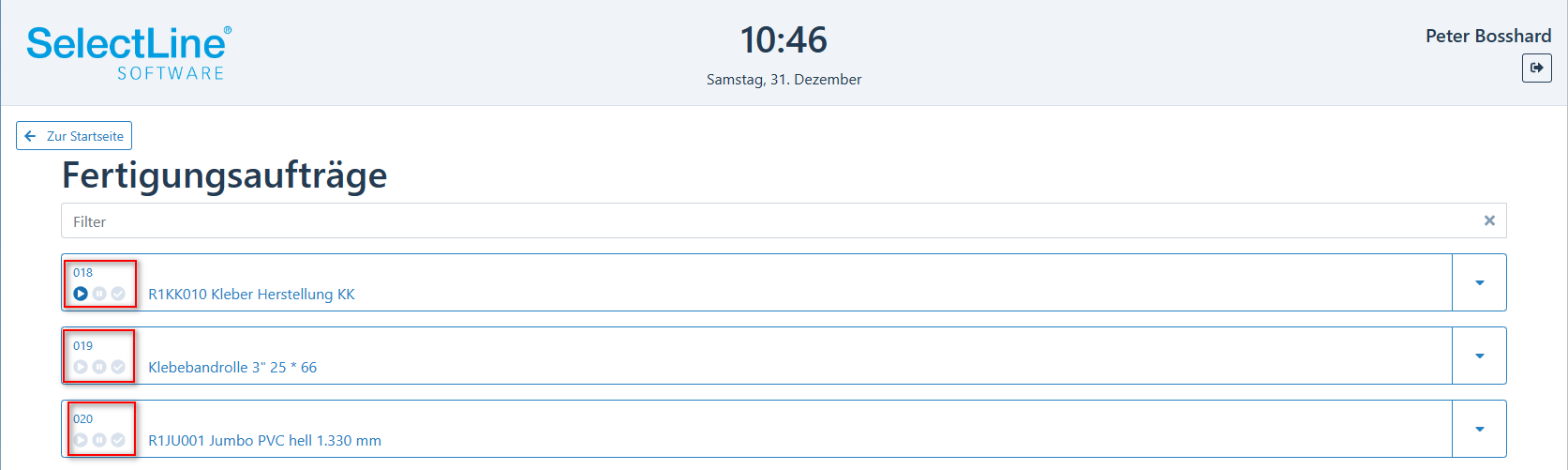
Abbildung 15.80: SelectLine BDE Bearbeitungsstand
Fertigungsauftrag wurde noch nicht gestartet 
Fertigungsauftrag wird grade bearbeitet -> mindestens ein aktiver Arbeitsschritt 
Fertigungsauftrag pausiert -> der Fertigungsauftrag wurde bereits gestartet, es gibt momentan aber keinen aktiven Arbeitsschritt 
Fertigungsauftrag abgeschlossen -> alle Arbeitsschritte sind abgeschlossen 
In der Auftragsliste ergibt sich somit folgendes Bild:
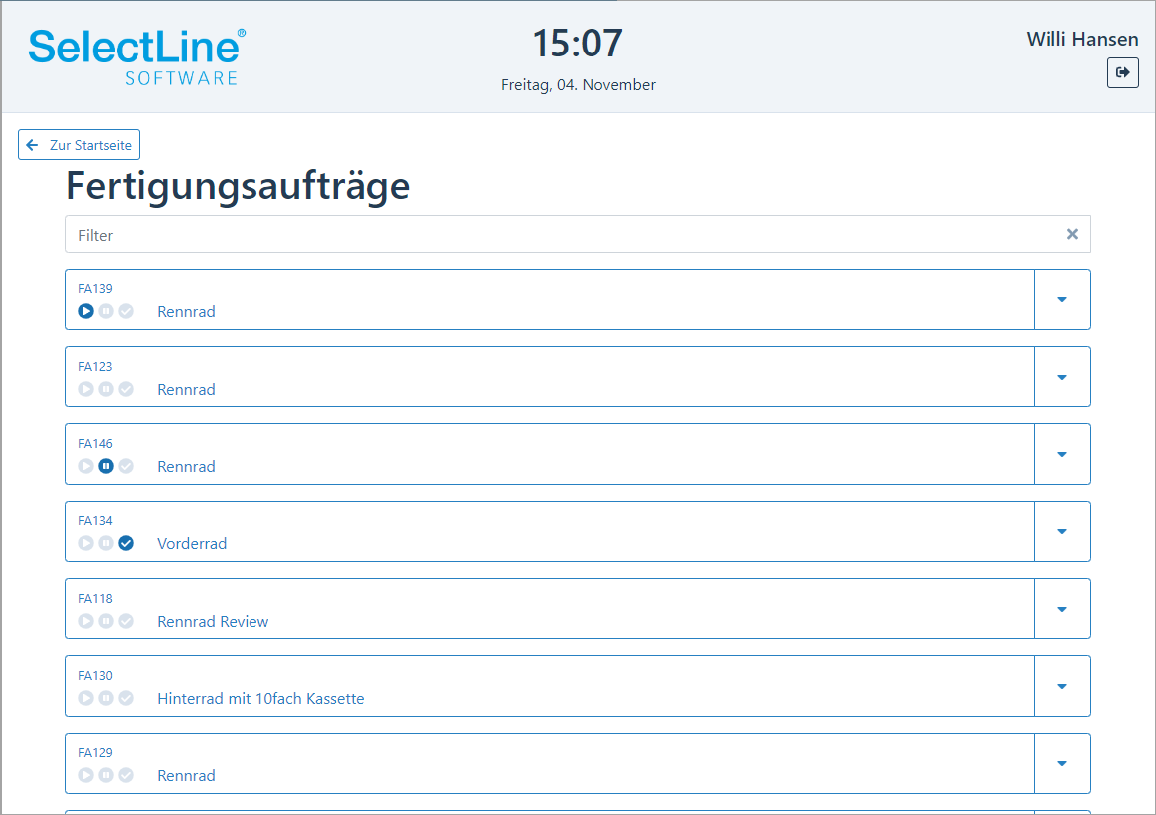
Abbildung 15.81: SelectLine BDE Fertigungsaufträge Auftragsliste
Frei wählbare Sortierung der Auftragslisten
Über den Eintrag FASortierung: in der BDEConfiguration.json ist es nun möglich, die Sortierung der Fertigungsliste zu beeinflussen. Hier kann z.B. durch die Eingabe Termin, eine aufsteigende Sortierung der Fertigungsaufträge, anhand der Liefertermine vorgenommen werden.
Der Eintrag Termin! führt zu einer absteigenden Sortierung, anhand der Liefertermine. Für die Sortierung können Sie auf alle Felder der Tabelle [FERTIGUNG] zurückgreifen. Des Weiteren können auch mehrere Felder für die Erzeugung einer Sortierung in der Auftragsliste ausgewählt werden.
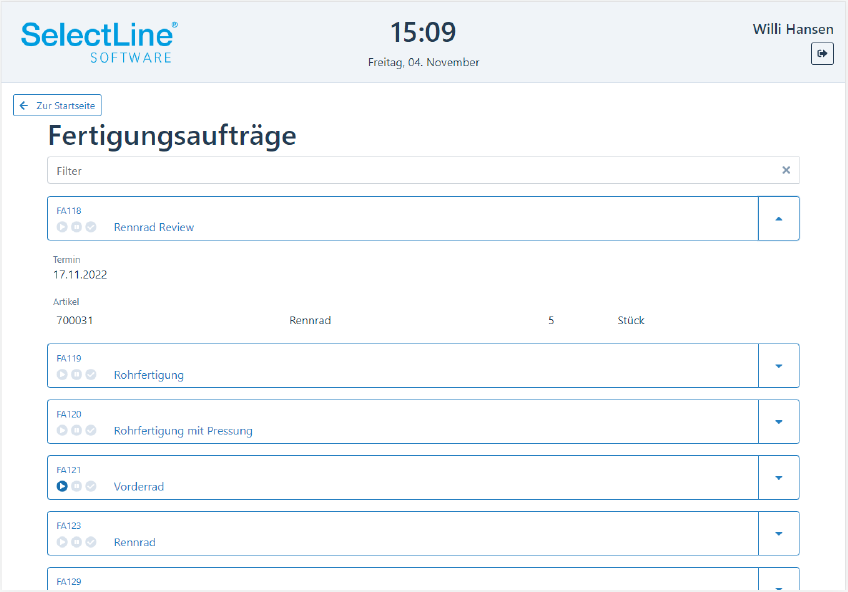
Abbildung 15.82: Fertigungsaufträge Sortierung nach ID
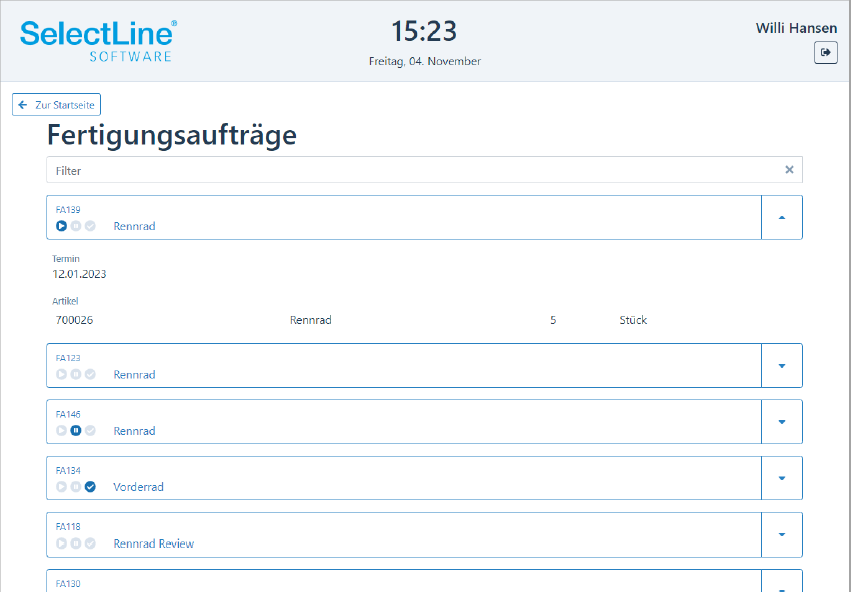
Abbildung 15.83: Fertigungsaufträge Sortierung nach Termin